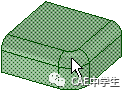我们是CAE学习的中学生
专注于CAE的学习和分享
如果你有Idea,我们给你展示的平台
我们,在这里等你
选择
在三维模式中,可选择顶点、边、平面、轴、面、曲面、圆角、实体及元件。在二维模式中,可以选择点和线。此外,还可以选择圆心和椭圆焦点、直线和边的中点以及样条曲线的内部点和端点。
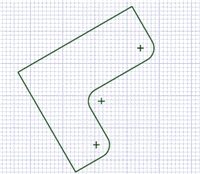
可在结构树中选择元件及其它对象,并使用选择面板选择同一零件中与当前所选相似或相关的对象。
无法选择的对象将在设计窗口微暗显示。
选择列表显示于 几何建模窗口底部的状态栏中。状态栏标签可显示预选及已选定对象。将鼠标悬停在状态栏信息上,以查看预选或已选定对象的详细列表,包括首个以及第二个(按住 Alt 键并选择)对象。
选择模式
可单击 Select(选择)工具箭头以使用以下可选模式:
使用框:单击并按住鼠标按钮,在设计窗口中绘制一个方框。若从左至右绘制框,将选择所有完全包含于框内的对象。若从右至左绘制框,将选择所有接触到方框的对象。
使用套索:单击并按住鼠标按钮,绘制一个自由图形。将选择所有完全包含于该图形内的对象。
使用多边形:单击并移动鼠标以绘制一条线,然后再次单击以绘制下一条连接线,从而围绕要选择的区域创建一个多边图形。
使用画笔:高亮显示相邻面及边时,单击并按住鼠标按钮。将选择鼠标悬停处的所有边和面。释放鼠标按钮以完成选择。
使用边界:选择面或边以定义边界,单击 Select Seed(选择源)工具向导,然后单击边界内的任意对象。将选择从源对象至边界的全部对象。
选择元件:在选择模式下,将鼠标放置于几何上时,如果鼠标位于元件的上方,则该元件将预高亮显示。可对单个窗口设置此模式。其也可一个窗口 On(开启),而在另一窗口 Off(关闭)。
无论使用何种模式,要选择的对象都将高亮显示以预览选择。可使用 Selection filter(选择过滤器)控制所选对象。要选择或取消选择全部可用过滤器,请选择 All(全部)复选框。
如使用设计选项卡时选择钣金功能,选择工具与其在钣金选项下的功能相同。在结构树中右键单击钣金件,并在上下文菜单中选择 Suspend Sheet Metal(暂停钣金)。
选择
最常用的选择方法为:
单击以选择一个对象。
双击以选择边环。(再次双击以循环选择可用边环。)
三击以选择实体。
拖动(或从选择工具菜单中选择 Using Box(使用框))以创建选择框。
按 Ctrl 和 A 键以选择全部相似对象,如相同实体或曲面零件上的面、边或点。例如,若按住 Ctrl 和 A 键选择一条草绘曲线,则将只选中草绘曲线。
按住 Ctrl 键可从选择中添加或移除对象。按住 Ctrl 键框选可切换选择;按住 Shift 键框选可添加选择。
按住 Alt 键并选择以创建第二个选择对象组。
示例
|
单击一次以选择一各面: |
|
|
双击以循环选择相似的连接面链(面环): |
|
|
三击以选择实体: |
|
|
单击一次以选择一条边: |
|
|
双击以循环选择连接边链(边环): |
|
详细说明
1.从 Edit(编辑)功能组中选择 Select(选择)工具  。
。
2.将鼠标移动至工作区中的顶点、边、面上,以预览设计中可选的对象。
3.如果光标所在的位置出现多个对象,则使用滚轮或箭头键以预览每个对象。
4.单击以选择三维模式中的顶点、边或面;单击以选择二维模式中的线或点。
|
选择: |
操作: |
|
围绕面或封闭环的所有边 |
双击一条边或线。再次双击以选择下一个边环。如有必要,重复此步骤。此外,还可以右键单击边或线,并在 Select(选择)菜单中选择一个环选项。 重复双击外部曲面边时,可在开放环、相切链及面环中循环选择,然后重复该列表。 |
|
所有相切面 |
双击一个面。(相切面由圆角创建或在面上绘制边时创建。) |
|
相邻边或面 |
单击一个面或一条边,然后按住 Shift 键并单击另一个面或另一条边,以选择两者之间所有的面或边。 |
|
实体的侧面(非顶面和底面) |
三击该实体,并按住 Ctrl 键单击顶面和底面,可将其从选择中移除。 |
|
实体或曲面主体 |
三击该实体,或右键单击实体并选择 Select(选择) > Body(主体)。 |
|
整个草图 |
三击草图。 |
|
元件 |
右键单击元件并选择 Select(选择)> Component(元件)。仅当右键单击位于活动元件内的对象时,才可使用此选项。 |
|
与所选对象相同类型的所有对象 |
选择一个对象,并按 Ctrl 和 A 键。 |
|
活动元件中的所有对象(布局曲面除外) |
在 Select(选择)工具菜单中单击 Select All(选择所有),或从上下文菜单中选择 Select(选择) > Select All(选择所有)。所选对象的类型取决于是否处于草绘、剖面或三维模式。 |
|
布局曲面 |
在结构树中单击对象。 |
|
选择框内的任意对象 |
请参阅框选。 |
|
轻量化元件 |
在 Options(选项)面板中选中 Lightweight Components(轻量化元件)复选框。然后右键单击并选择 Select(选择) > Component(元件)。 |
|
反向选取当前选择内容(活动元件中)。 |
右键单击一个选定对象,并选择 Select(选择) > Inverse Selection(反向选择)。 |
|
凸起 |
右键单击一个凸起并选择 Select(选择) > Protrusion(凸起)。 |
|
凹陷 |
右键单击一个凹陷并选择 Select(选择) > Depression(凹陷)。 |
|
一个阵列成员 |
右键单击一个阵列成员并选择 Select (选择)> Pattern Member(阵列成员)。 |
|
所有阵列成员 |
右键单击一个阵列成员并选择 Select(选择) > All Pattern Members(所有阵列成员)。 |
|
局部位于选择框中的任何对象 |
绘制选择框时,单击并从右下角拖动到左上角。 |
|
反向选择当前框选对象 |
按住 Ctrl 键并框选,以切换选择范围内所选对象的选定状态。 |
|
位于其它对象后的对象(“询问选择”) |
按住 Ctrl 键并滚动鼠标滚轮。 |
如果任何对象是用于执行操作的选定组的一部分,则选择该对象时,会高亮显示该组的其他部分。再次单击可选择整个高亮显示的组。
在图纸视图范围内进行选择时,只能选择位于剖面平面上的对象,或位于边界范围内的对象。草绘模式下进行框选将只选择草绘线。剖面模式下进行框选将只选择剖切线。
(可选)按住 Ctrl 键单击和按住 Shift 键单击,可从选择集合中添加或移除对象。
按住 Ctrl 键单击,可从选择集合中添加或移除一个项目。按住 Shift 键单击,可添加从第一次单击开始,直至按 Shift 键并单击以进行选择之间的所有对象。可添加或移除工作区和结构树中的项目。还可以按住 Ctrl 键并拖动,以将选择框内的对象添加至选择范围中。
(可选)按住 Alt 键单击以创建第二个选择集合。
执行任何其他选择技巧(双击、三击、Ctrl、Shift)时按住 Alt 键,可创建第二个选择集合。备用选择显示为蓝色,并用于引导 Pull(拉动)和 Move(移动)工具。
取消选择
单击设计窗口中的任意空白区域或从 Select(选择)工具菜单中选择 Clear Selection(取消选择)。
恢复选择
单击状态栏中的 Revert Selection(恢复选择)以返回至之前的选择。
无意取消选择或添加错误对象且希望返回之前选择时,该工具尤其有用。该工具位于状态栏中的 Selection filter(选择过滤器)旁。
使用鼠标滚轮进行选择
Coincident objects(重合对象):二维模式中,对象经常显示于同一位置,例如顶点及线的端点位于空间内同一点上。选择时,滚动鼠标滚轮(而不必移动鼠标)可检查是否选择正确的对象。
Edge shared by two surfaces or solids(两曲面或实体共享边):如果选择一条边,将鼠标置于该边上时,会对边操作所影响的面进行着色。使用鼠标滚轮在两个面之间切换。
Vertex shared between two edges(两边共享顶点):如果选择一个顶点,将鼠标置于该点上时,会对点操作所影响的面进行着色。使用鼠标滚轮在边之间切换。
Face of a solid when only the edge is displayed(仅显示边时的实体面)(例如位于图纸视图中):可滚动鼠标滚轮以选择面。当面高亮显示时,其边线会变得稍粗。
Edge loops(边环):若在高级几何建模选项中选择 Select edge loops using the mouse scroll wheel(使用鼠标滚轮选择边环),在可选的边环上滚动鼠标滚轮时将预高亮显示所选对象。单击预高亮显示的边环将其选中。

·
上下箭头与鼠标滚轮的功能相同。将鼠标悬停于要选择的元素上,然后按上下箭头以“滚动”可能选择的对象。使用笔记本电脑或使用无滚轮鼠标时,该方法非常有用。
更多有关选择面片和相关工具的信息,请见Selecting Facets(选择面片)。
工具向导
在 Select(选择)工具中,可使用以下工具向导:
|
|
默认情况下,Select(选择)工具向导处于活动状态。此工具可允许单击、双击、三击、按住 Ctrl 键单击、按住 Shift 键单击和按住 Alt 键单击以选择对象。 |
选项
以下选项可应用于草图:
|
Maintain sketch connectivity(保持草图连接性) |
保持草绘曲线与其他相互共享同一端点曲线之间的连接性。若取消选中该选项并移动草图曲线,该曲线将独立于其他曲线移动。 |
|
Cartesian dimensions(笛卡尔坐标尺寸) |
选择草图中的一个点,然后单击此选项以查看此点的笛卡尔坐标尺寸。笛卡尔坐标尺寸显示至选定点的 X 及 Y 距离。若未选定点,则显示距离原点的 X 及 Y 距离。选择一个点时,状态栏将显示 X、Y 及 Z 轴位置。 |
|
Polar dimensions(极坐标) |
选择草图中的一个点,然后单击此选项以查看此点的极坐标尺寸。极坐标尺寸显示与选定点的角度及距离。若未选定点,则显示距离原点的角度和距离。 |
|
Snap to grid(捕捉到栅格) |
选择此选项可在草绘时打开或关闭捕捉。草绘时,光标将捕捉到小栅格间距增量。默认值为 1mm (公制)或 0.125in(英制)。请参阅单位选项以更改小栅格间距。 |
|
Snap to angle(捕捉到角) |
选择此选项可在草绘时打开或关闭角捕捉。草绘时,光标将捕捉到角捕捉增量。默认值为 15 度。请参阅捕捉选项以更改捕捉使用的角增量。 |

文章作者:无剑,硕士,就职于盐城某新能源汽车PACK厂,主要从事CAE结构仿真分析。在硕士期间由于ANSYS是必修课,从开始接触就对其产生了浓厚的兴趣,工作后也一直在努力的学习中。本人不是大佬,只是一个学习者。只是想通过微信公众号这个平台给大家分享自己学习ANSYS的点滴,也希望能够交到更多志同道合的朋友,同时也促进自己更加努力的学习。
做为一个学习仿真学习者,在这里可以找到志同道合的小伙伴,有结构的,流体的,动力机械的,你可以在这里学习大家分享的小案例,也可以将自己的ideas分享,讨论。可能我们的算例有好的,有不那么完美的,没关系,我们期待你的指正,期待你的讨论,也期待你的加入!(欢迎后台联系我们投稿)
模型链接:
https://pan.baidu.com/s/11bLjW5cYL9L4Acmvr6QTIg 提取码:yf45